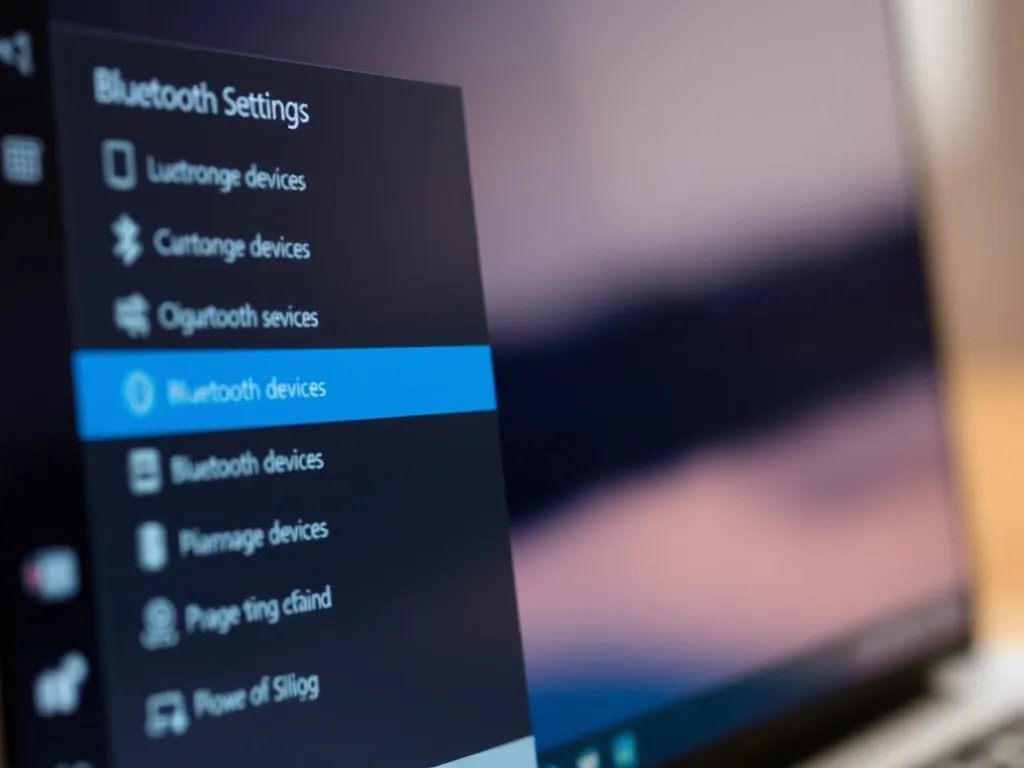Bluetooth to technologia powszechnie stosowana do bezprzewodowego łączenia różnorodnych urządzeń. Jednakże, czasami użytkownicy systemu Windows 10 napotykają problemy z jej konfiguracją i działaniem. Poniżej przedstawiamy szczegółowe kroki, które pomogą w prawidłowej konfiguracji sterowników Bluetooth, zapewniając płynne działanie tej funkcji.
Dlaczego sterowniki Bluetooth są ważne?
Sterowniki Bluetooth pełnią kluczową rolę w komunikacji pomiędzy systemem operacyjnym a urządzeniami Bluetooth, takimi jak klawiatury, myszy czy drukarki. To właśnie one umożliwiają rozpoznawanie urządzeń, parowanie i stabilność połączenia. Bez odpowiednich sterowników, urządzenia mogą nie działać poprawnie, co prowadzi do frustracji użytkowników.
W przypadku nieprawidłowych lub uszkodzonych sterowników, można napotkać problemy z identyfikacją urządzeń Bluetooth oraz ich działaniem. Dlatego ważne jest, aby mieć zainstalowane najnowsze wersje sterowników dostarczane przez producentów urządzeń.
Jak zainstalować sterowniki Bluetooth w Windows 10?
Instalacja sterowników Bluetooth w Windows 10 nie jest skomplikowana, ale wymaga kilku kroków, aby zapewnić poprawne działanie urządzeń. Oto jak to zrobić:
- Naciśnij klawisz Windows + R, aby otworzyć okno Uruchom i wpisz „msinfo32”.
- W oknie Informacje o systemie sprawdź model swojego komputera.
- Odwiedź stronę producenta swojego urządzenia i pobierz odpowiednie sterowniki Bluetooth.
- Zainstaluj je zgodnie z instrukcjami producenta.
- Po zakończeniu instalacji uruchom ponownie komputer.
Jeśli korzystasz z urządzenia marki Dell, możesz skorzystać z aplikacji SupportAssist, która automatycznie zidentyfikuje Twój komputer i pomoże w instalacji odpowiednich sterowników.
Najczęstsze problemy z Bluetooth w Windows 10
Problemy z Bluetooth mogą przybierać różne formy, takie jak brak możliwości parowania urządzeń czy problemy z dźwiękiem. Oto kilka typowych problemów i sposoby ich rozwiązania:
Brak parowania urządzeń
Jeśli nie możesz sparować urządzeń Bluetooth, upewnij się, że:
- Urządzenia są w zasięgu i mają włączony tryb parowania.
- Sterowniki Bluetooth są zaktualizowane do najnowszej wersji.
- Nie ma zakłóceń ze strony innych urządzeń elektronicznych.
Problemy z dźwiękiem przez Bluetooth
Jeśli dźwięk nie działa poprawnie, wykonaj poniższe kroki:
Sprawdź, czy urządzenie audio jest ustawione jako domyślne w ustawieniach dźwięku systemu Windows.
- Zaktualizuj sterowniki dźwięku oraz Bluetooth.
- Spróbuj ponownie sparować urządzenia.
Jak aktualizować sterowniki Bluetooth?
Aktualizowanie sterowników Bluetooth jest kluczowe dla zapewnienia ich prawidłowego działania. Można to zrobić ręcznie lub automatycznie:
Aktualizacja ręczna
Aby zaktualizować sterowniki ręcznie, odwiedź stronę producenta swojego urządzenia, wprowadź model i pobierz najnowsze sterowniki. Następnie zainstaluj je, postępując zgodnie z instrukcjami.
Aktualizacja automatyczna
Możesz również skorzystać z narzędzi takich jak Windows Update, które automatycznie wyszukują i instalują najnowsze aktualizacje sterowników.
Regularne aktualizacje sterowników zapewniają bezpieczeństwo i stabilność systemu operacyjnego.
Jak rozwiązać problemy z Bluetooth w systemie Windows 10?
Jeśli napotykasz problemy z Bluetooth, istnieje kilka sposobów ich rozwiązania:
Uruchom narzędzie do rozwiązywania problemów z Bluetooth
System Windows 10 oferuje wbudowane narzędzie do rozwiązywania problemów z Bluetooth. Aby je uruchomić:
- Przejdź do Ustawień systemu, a następnie do sekcji Aktualizacja i zabezpieczenia.
- Wybierz Rozwiązywanie problemów i kliknij na Bluetooth.
- Postępuj zgodnie z instrukcjami na ekranie.
Sprawdź ustawienia usług Bluetooth
Czasami problemy mogą być spowodowane niewłaściwymi ustawieniami usług. Aby je sprawdzić:
- Otwórz okno Uruchom (Windows + R) i wpisz „services.msc”.
- Znajdź usługę pomocy technicznej Bluetooth, kliknij prawym przyciskiem myszy i wybierz Uruchom ponownie.
- Sprawdź, czy usługa jest ustawiona na Automatyczny tryb uruchamiania.
Korzystanie z powyższych wskazówek i kroków pomoże w prawidłowej konfiguracji i działaniu Bluetooth w systemie Windows 10, zapewniając jednocześnie stabilność i wydajność urządzeń.
Co warto zapamietać?:
- Sterowniki Bluetooth są kluczowe dla prawidłowej komunikacji między systemem operacyjnym a urządzeniami Bluetooth.
- Aby zainstalować sterowniki Bluetooth w Windows 10, należy odwiedzić stronę producenta, pobrać odpowiednie sterowniki i zainstalować je.
- Typowe problemy z Bluetooth to brak parowania urządzeń oraz problemy z dźwiękiem; upewnij się, że urządzenia są w zasięgu i zaktualizowane.
- Aktualizowanie sterowników Bluetooth można przeprowadzić ręcznie lub automatycznie za pomocą Windows Update.
- W przypadku problemów z Bluetooth, warto skorzystać z wbudowanego narzędzia do rozwiązywania problemów oraz sprawdzić ustawienia usług Bluetooth.